Win7左侧的任务栏不见了,要怎么办?
发布时间:2018-10-10 16:18:08 浏览数: 小编:yue
我们在打开电脑中的任意一个窗口,左侧都会有常用到的任务栏,而当这些任务栏不见的话,这对于电脑新手来说,连一些平常的操作根本没法进行。那么,我们要怎么找回这些不见的任务栏呢?其实很简单,下面,小编就来分享下win7的任
推荐:win7 32位纯净版
1.打开Win7中任意一个窗口,此时我们看不到左侧的任务栏。

2.点击菜单栏中的组织按钮。
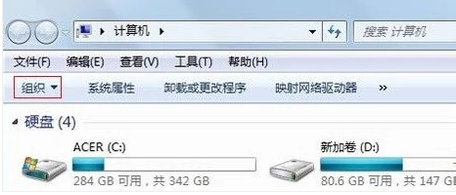
3.然后再下拉菜单中选择布局,勾选导航窗格。

4.再看看,之前看不到的常见任务栏是不是回来了呢?

以上就是win7系统左侧任务栏不见的找回方法,有需要的用户,可以参照上述方法,希望今天的分享能给大家带来帮助。
推荐:win7 32位纯净版
1.打开Win7中任意一个窗口,此时我们看不到左侧的任务栏。

2.点击菜单栏中的组织按钮。
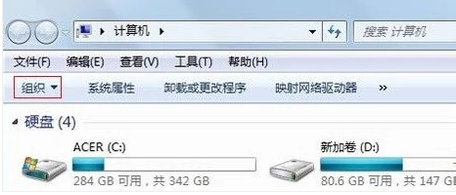
3.然后再下拉菜单中选择布局,勾选导航窗格。

4.再看看,之前看不到的常见任务栏是不是回来了呢?

以上就是win7系统左侧任务栏不见的找回方法,有需要的用户,可以参照上述方法,希望今天的分享能给大家带来帮助。


















